
作者:暗中观察i
blog.csdn.net/weixin_42877515/article/details/106519142
一、个性化主题设置
第一步:获得主题文件,推荐主题下载网址 http://www.soft-hub.cn或http://www.riaway.com/ 第二步:在你喜欢的磁盘下随意新建一个文件夹用以存放主题文件,例如文件夹可取名为idea_theme 第三步:打开软件IDEA,依次点开File -> Manage IDE Settings -> Imort Settings,选择你的主题文件 第四步:根据提示依次选择ok然后restart,而后将自动重启软件,主题设置完成!
二、字体设置
代码编辑区字体
第一步:打开软件IDEA,依次点开File -> Settings -> Editor -> Color Scheme -> Color Scheme font 第二步:去掉Font栏最右侧的Show only monospaced fonts选择框(默认是勾上的,现在要去掉) 第三步:英文字体,在Font栏的下拉列表里选择自己喜欢的字体,我选择的是Comic Sans MS 第四步:中文字体,在Fallback Font栏的下拉列表里选择自己喜欢的字体,我选的是SimHei 第五步:字体大小,在Size栏输入字号调整,我是14 第六步:点击右下角的Apply ,完成! 控制台字体
控制台字体
第一步:打开软件IDEA,依次点开File -> Settings -> Editor -> Color Scheme -> Console Font 其余步骤同上
其余步骤同上
左侧与顶部菜单栏字体
第一步:打开软件IDEA,依次点开File -> Settings -> Appearance & Behavior -> Apearrance 第二步:勾上 Use costom font,在其下拉列表里选择中意的字体,我选的依然是Comic Sans MS 第三步:点击右下角的Apply ,完成!
三、常用设置优化
一、 鼠标滚轮调整代码编辑区字体大小;具体操作:按住Ctrl键的同时用鼠标滚轮调整字体大小 设置:依次点开File -> Stetings -> Editor -> General,勾上Mouse Control栏下的Change font … 二、代码联想之大小写不敏感 具体操作:代码自动补全功能默认大小写敏感,写代码不是很方便,若大小写不敏感将更方便 设置:依次点开File -> Stetings -> Editor -> General -> Code Completion,去掉Match case栏的勾
二、代码联想之大小写不敏感 具体操作:代码自动补全功能默认大小写敏感,写代码不是很方便,若大小写不敏感将更方便 设置:依次点开File -> Stetings -> Editor -> General -> Code Completion,去掉Match case栏的勾 三、自动导包 / 去除无用包 具体操作:编写代码时将会自动导入需要的jar包(同名则仍需手动),自动去除未用到的jar包(有时还需手动去除);设置:依次点开File -> Stetings -> Editor -> General -> Auto Import,如下图所示勾选即可
三、自动导包 / 去除无用包 具体操作:编写代码时将会自动导入需要的jar包(同名则仍需手动),自动去除未用到的jar包(有时还需手动去除);设置:依次点开File -> Stetings -> Editor -> General -> Auto Import,如下图所示勾选即可
四、统一字符编码为UTF-8https://blog.csdn.net/fengqing5578/article/details/80648753五、设置自定义代码补全具体操作:例如你输入sys,则会自动联想出System.out.println(""); 设置:依次点开File -> Stetings -> Editor -> Live Templates,在右侧列表找到user并选中(若没有就在最右侧点开加号选择第二个取名为user),点击最右侧的加号,选择第一个
 六、设置背景图片依次点击 File -> Settings -> Appearance & Behavior -> Apearrance
六、设置背景图片依次点击 File -> Settings -> Appearance & Behavior -> Apearrance
 如果忽然想简简单单才是真,不要背景图片了,可以如图示来清空
如果忽然想简简单单才是真,不要背景图片了,可以如图示来清空 七、取消软件启动时自动打开上一次项目描述:软件启动时,默认会打开上一次编辑的项目,一会影响软件启动速度,二是不利于快速切换项目。取消方法:File -> Settings -> Appearance & Behavior -> System Setting,取消勾选startup/shutdown栏目下的 Reopen last project on startup 项
七、取消软件启动时自动打开上一次项目描述:软件启动时,默认会打开上一次编辑的项目,一会影响软件启动速度,二是不利于快速切换项目。取消方法:File -> Settings -> Appearance & Behavior -> System Setting,取消勾选startup/shutdown栏目下的 Reopen last project on startup 项 八、设置方法间分割线,便于查阅代码 设置:File–>settings –> Editor –> General –> Appearance,勾选Show method separators项
八、设置方法间分割线,便于查阅代码 设置:File–>settings –> Editor –> General –> Appearance,勾选Show method separators项 效果图
效果图 九、设置类注释描述:新建一个文件时,主类将自动生成注释信息,便于日后自己或他人查看代码时对此文件的了解 设置:File –> settings –> Editor –> File and Code Templates,右侧 Includes 栏下的 File Header 代码推荐:版本一:/**
九、设置类注释描述:新建一个文件时,主类将自动生成注释信息,便于日后自己或他人查看代码时对此文件的了解 设置:File –> settings –> Editor –> File and Code Templates,右侧 Includes 栏下的 File Header 代码推荐:版本一:/**
@Package: ${PACKAGE_NAME}
@ClassName: ${NAME}
@Author: ${USER}
@CreateTime: {TIME}
@Description: */
 效果图
效果图
版本二:/**
@ClassName : ${NAME}
@Author : ${USER}
@Date: {TIME}
@Description : ${description} */
 效果图
效果图

十、代码对比描述:当需要进行代码对比时可用 设置:当打开了多个文件时,右击需要代码对比的文件 效果图
效果图

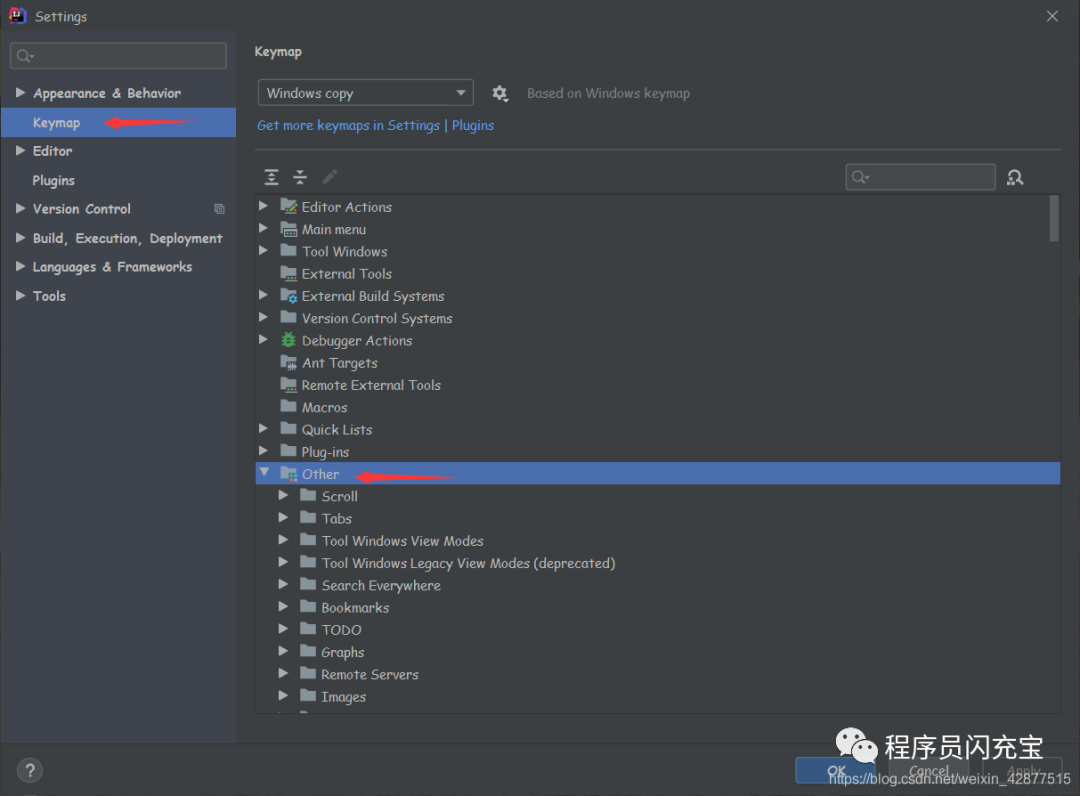 接下来一直往下找,直到下图这里
接下来一直往下找,直到下图这里
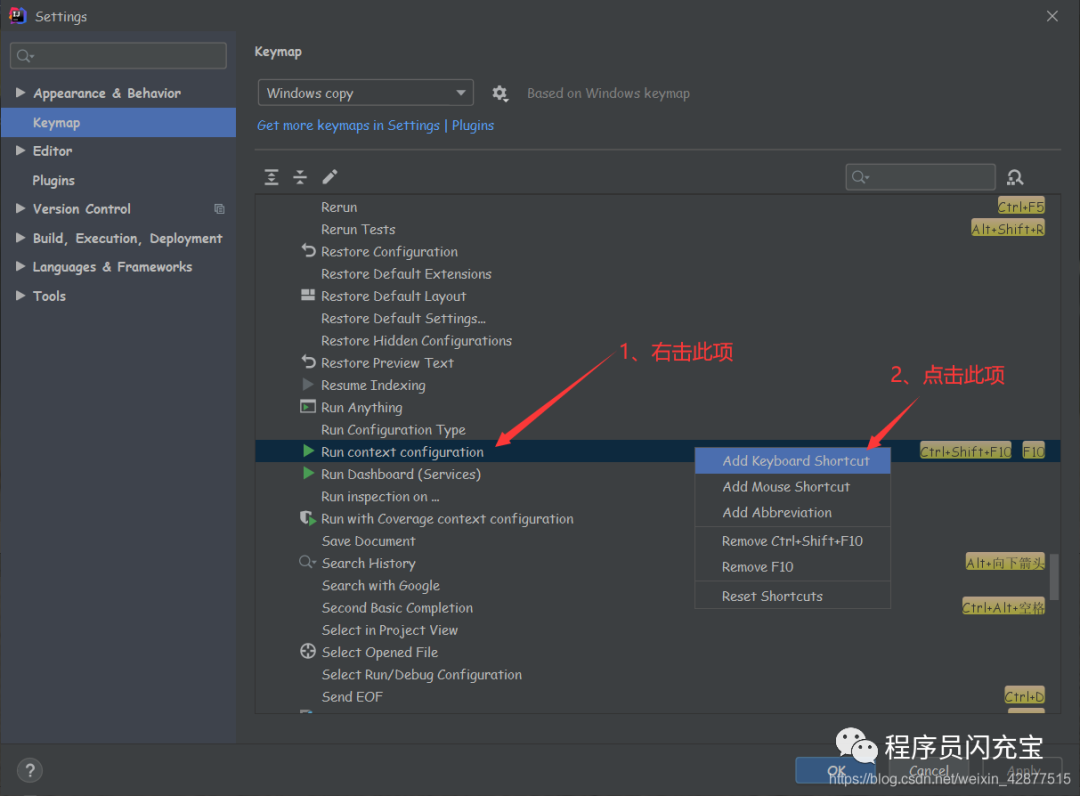
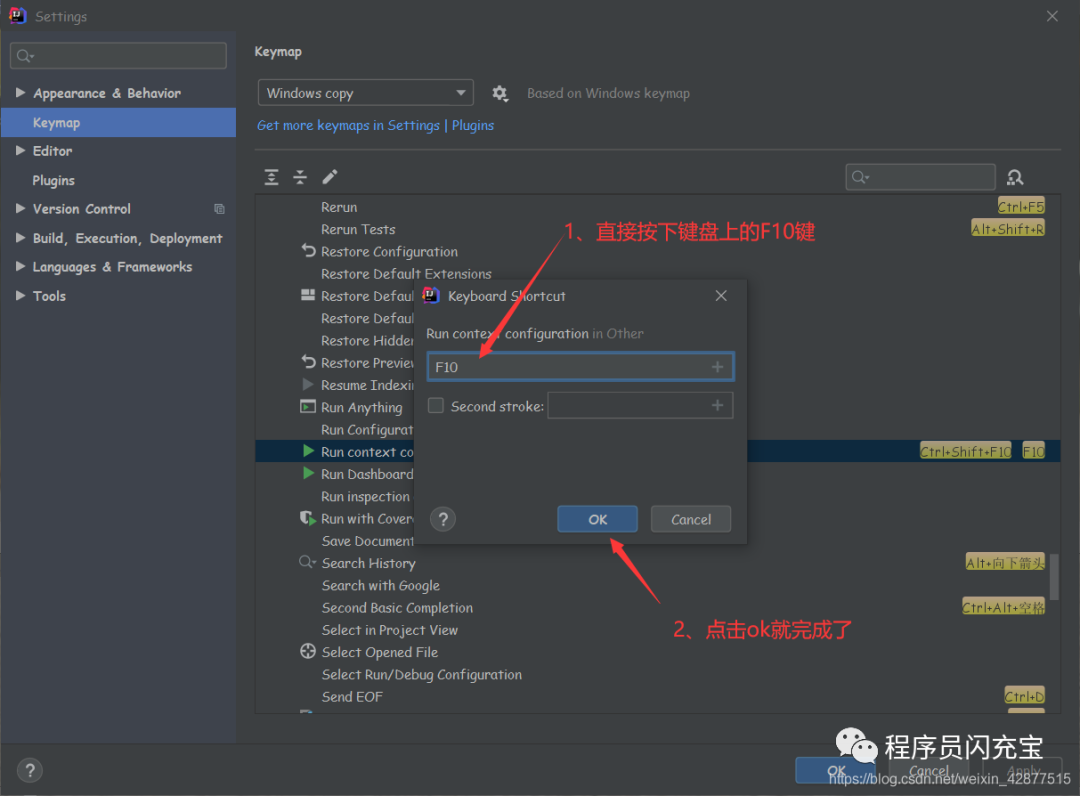 更改此快捷键之后,执行当前页面代码直接按F10
即可
更改此快捷键之后,执行当前页面代码直接按F10
即可
十二、一定程度提高软件运行流畅度描述:IDEA的运行流畅度与计算机的本身性能有关,有些计算机配置不得劲使用IDEA可能会感觉卡 设置:一、如图所示点开 打开后:
打开后: 二、修改参数,需要根据个人的电脑配置适当提高参数值
二、修改参数,需要根据个人的电脑配置适当提高参数值 十三、更改左侧项目目录显示模式描述:如今的版本,左侧项目结构目录,新建父子级包时,默认不分级显示,就像这样:
十三、更改左侧项目目录显示模式描述:如今的版本,左侧项目结构目录,新建父子级包时,默认不分级显示,就像这样: 有时若想先不写代码而先创建好所有父子级包,到了写代码时,想在上一级文件夹创建文件就不好办了,默认将会创建在当前子级文件夹内,然后整个人就不好了。因此可设置目录显示模式:
有时若想先不写代码而先创建好所有父子级包,到了写代码时,想在上一级文件夹创建文件就不好办了,默认将会创建在当前子级文件夹内,然后整个人就不好了。因此可设置目录显示模式: 然后,你就会看到,目录分级显示了,又可以愉快的写代码了:
然后,你就会看到,目录分级显示了,又可以愉快的写代码了: 当然,目录不分级显示能节省屏幕占用空间,让代码编辑区范围更大些,因此,当我们目录分级很多时,可再将目录分级显示模式改回来,灵活运用哦!
当然,目录不分级显示能节省屏幕占用空间,让代码编辑区范围更大些,因此,当我们目录分级很多时,可再将目录分级显示模式改回来,灵活运用哦!
四、常用个性插件
一、官方中文插件File -> Settings -> Plugins,搜索Chinese 个人不建议使用该插件,一是中文翻译并不全,有些暂时还未翻译;二是用中文插件不够装逼!
二、代码键入时打击感增强插件(从此,走上装逼的道路)File -> Settings -> Plugins,搜索power
 依次点开File -> Setting -> Appearance&Behavior -> Power Mode II 进行个性化设置
依次点开File -> Setting -> Appearance&Behavior -> Power Mode II 进行个性化设置 三、可爱进度条File -> Settings -> Plugins,搜索nyan
三、可爱进度条File -> Settings -> Plugins,搜索nyan

四、别看了,没了没了,看我一记大威天龙!五、若发现了其它的好插件或者实用的优化设置我将继续更新此篇文章i

好文章,我在看
好文章,我在看





















 2404
2404

 被折叠的 条评论
为什么被折叠?
被折叠的 条评论
为什么被折叠?








